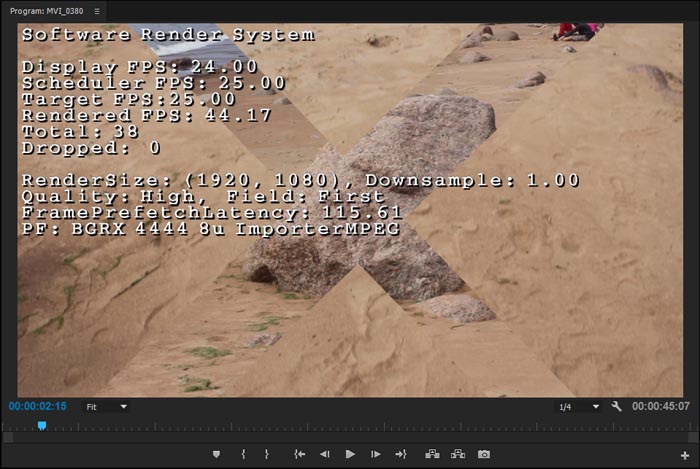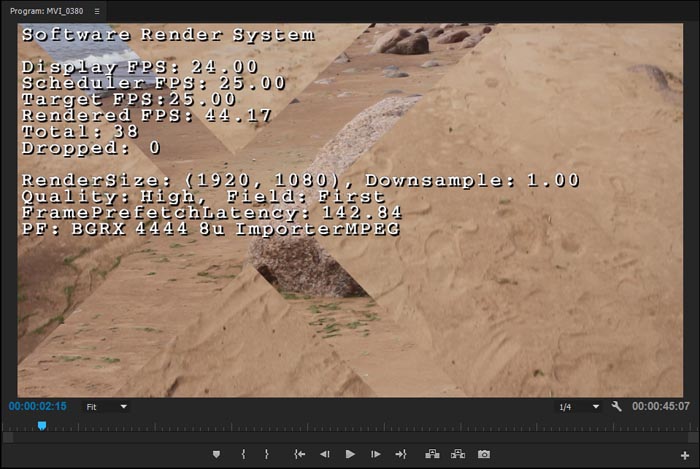Rampant Matte Transitions
Краткое руководство по использованию бесплатных видеопереходов Rampant 4K Matte Transitions в программе Adobe Premiere Pro. Данные переходы представляют из себя анимированные Track Matte маски в формате Apple ProRes. Переходы Rampant 4K Matte Transitions и другие футажи можно скачать на 4kfree.com. Переходим на данный сайт, вводим имя и электронную почту. Нажимаем на кнопку: Click Here for FREE Download.
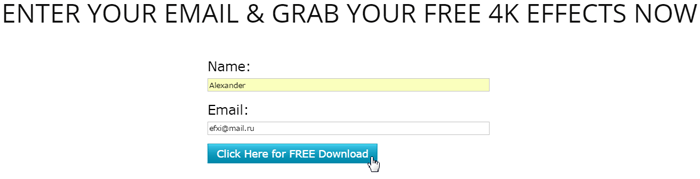
Далее, нам сообщают, что надо перейти по введенному адресу электронной почты, открыть письмо и перейти по линку.
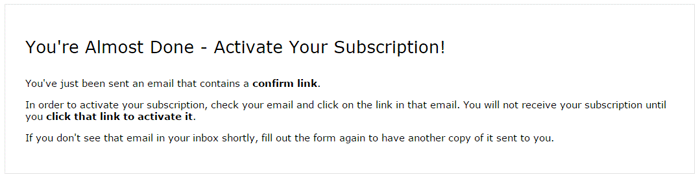
Идем, на почту и открываем письмо от Rampant Design.

И переходим по активному линку.
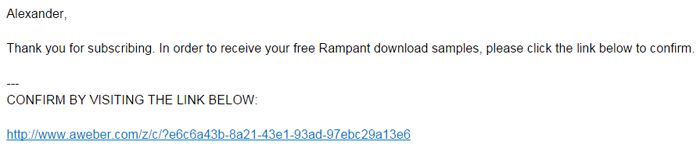
Все мы попали на страницу с футажами (ее прямой адрес http://rampantdesigntools.com/fkr-gkv2-ropmv-5783/). Выбираем футажи и переходы и нажимаем на кнопку: Download Now.
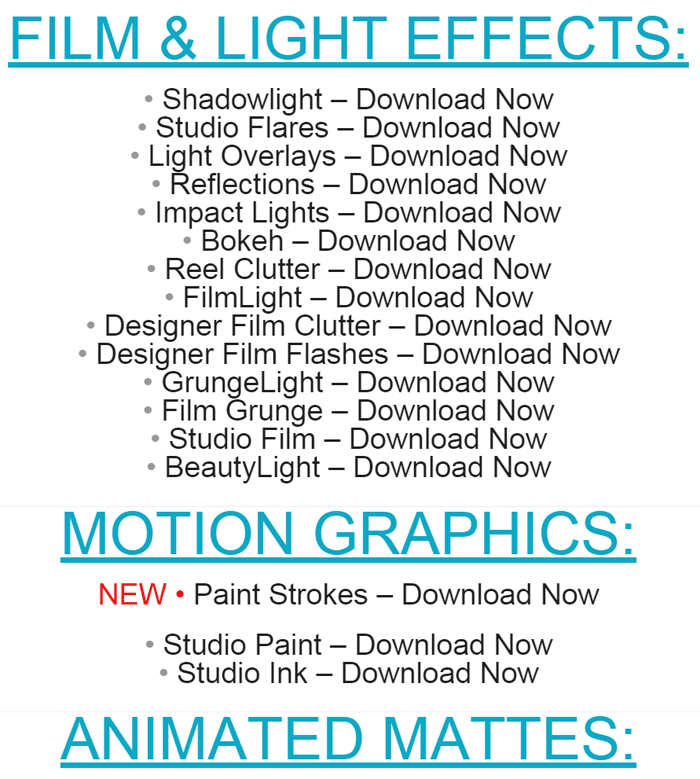
Начнется загрузка архива Rampant_4K_Matte_Transitions_FREE.zip.
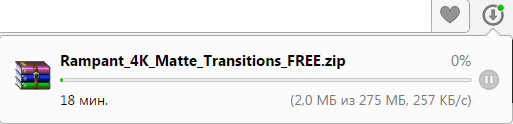
Запускаем программу Adobe Premiere Pro и импортируем видео из архива.
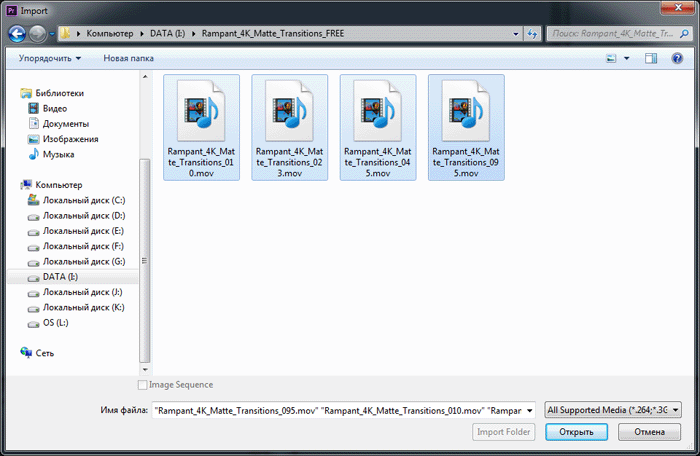
Нажимаем правую кнопку мыши и выбираем пункт Properties (Свойства). И смотрим характеристики футажей: Image Size (разрешение) 3840х2160, Frame Rate (частота кадров): 23,976, Pixel Aspect Ratio (пропорции пикселя): 1,0, Total Duration (длительность): 10 секунд, Compressor (кодек): Apple ProRes 4444, Quality (качество): Most (самое большое): 5,00.
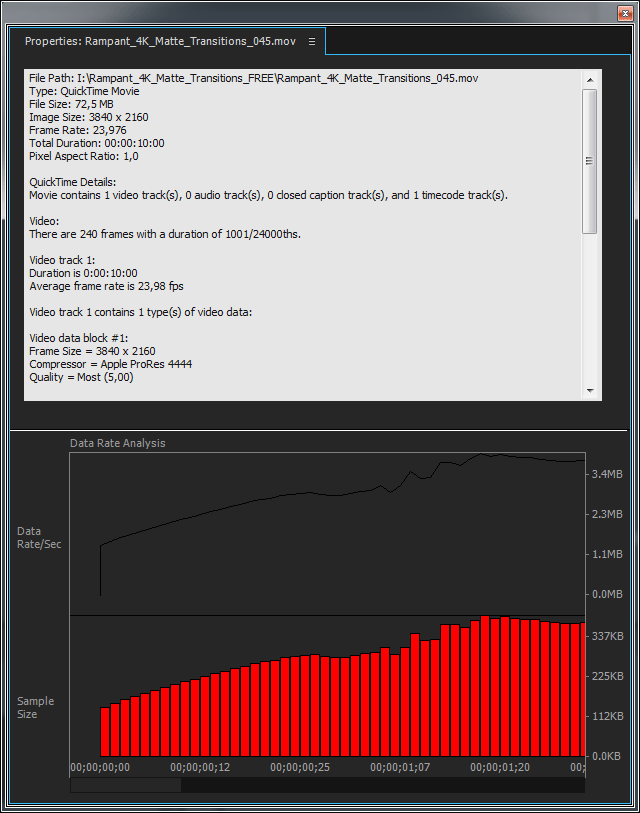
Размещаем футаж на третьем треке, выделяем видео размещенное на втором треке:
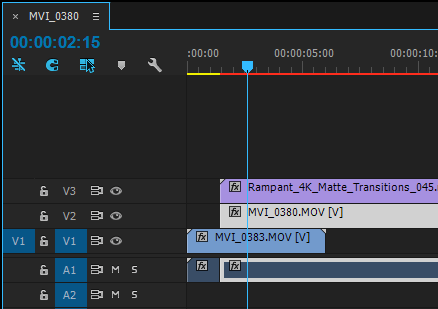
Применяем к этому видео, следующий эффект: Effects > Video Effects > Keying > Track Matte Key.
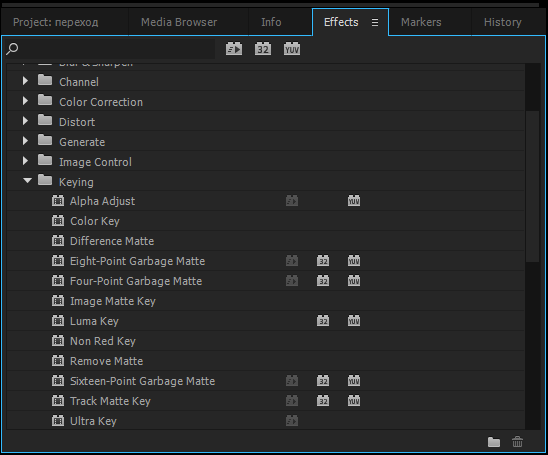
Смотрим на результат в окне Program:
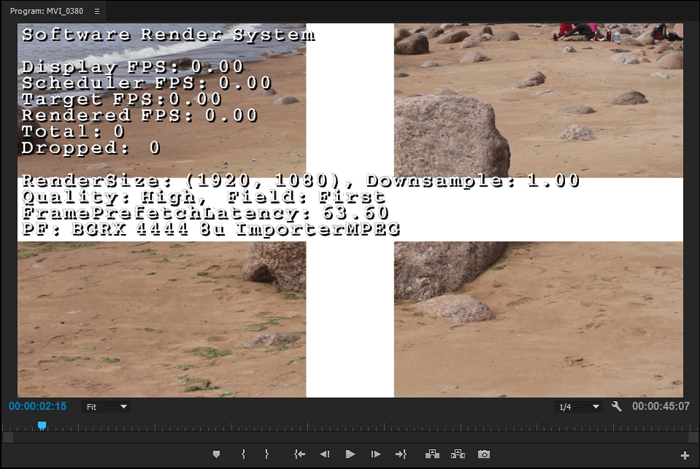
Выставляем следующие настройки в Effect Controls > Video Effects > Track Matte Key, Matte: Video 3 (выбираем трек на котором лежит футаж с маской), Composite Using: Matte Alpha.
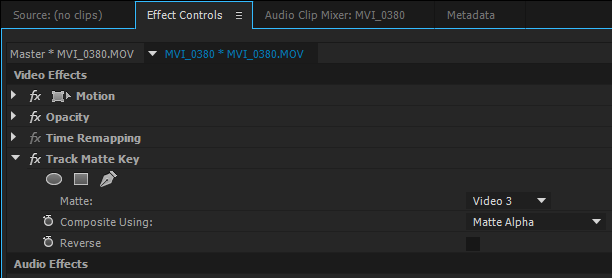
Смотрим на результат в окне Program:
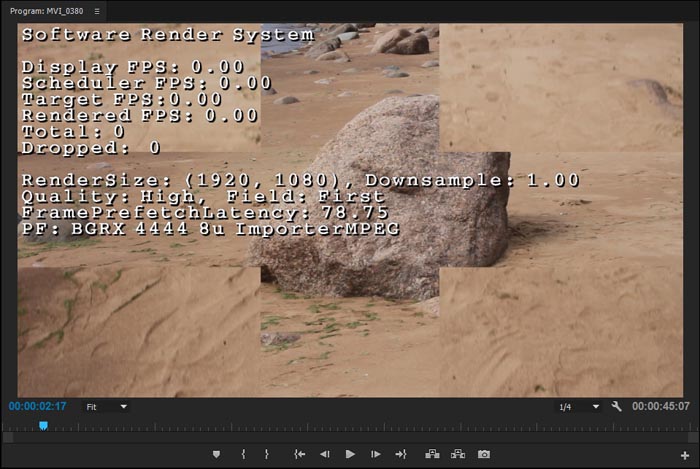
Можно разнообразить действие перехода, изменяя в разделе Motion, следующие параметры: Position, Scale, Rotation.
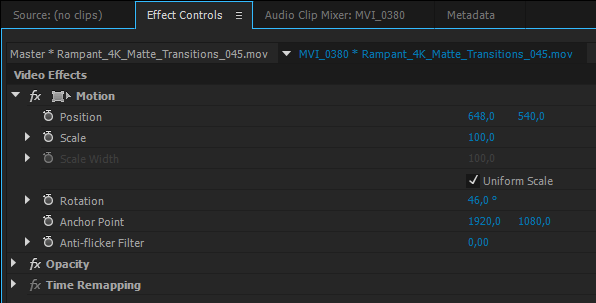
Смотрим на результат в окне Program: